Cómo solucionar Hubo un problema al comenzar a Logilda.dll ”en Windows 10

- 2173
- 64
- Jaime Delgadillo
Si usa un dispositivo Logitech como un mouse, teclado o auriculares, probablemente terminó instalando una extensión de aplicación llamada Asistente de descarga de Logitech en su computadora. Es lo que mantiene a los controladores y otro software de soporte de logitech automáticamente actualizado en Windows 10.
Pero si el asistente de descarga de Logitech tiene problemas para cargarse, comenzará a recibir un error de rundll etiquetado "Hubo un problema iniciando a Logilda.dll ”al inicio de la computadora. Si eso sucede repetidamente, los punteros a continuación deberían ayudarlo a solucionar el problema.
Tabla de contenido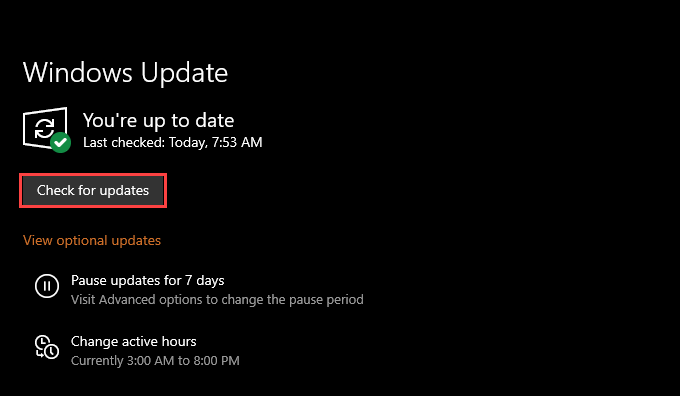
Por el contrario, las nuevas actualizaciones del sistema operativo también pueden terminar rompiendo cosas. Si "hubo un problema al comenzar a Logilda.El error de DLL "apareció después de actualizar Windows 10, seleccione Ver historial de actualizaciones dentro de la pantalla de actualización de Windows y seleccionar Desinstalar actualizaciones Para eliminar la actualización.
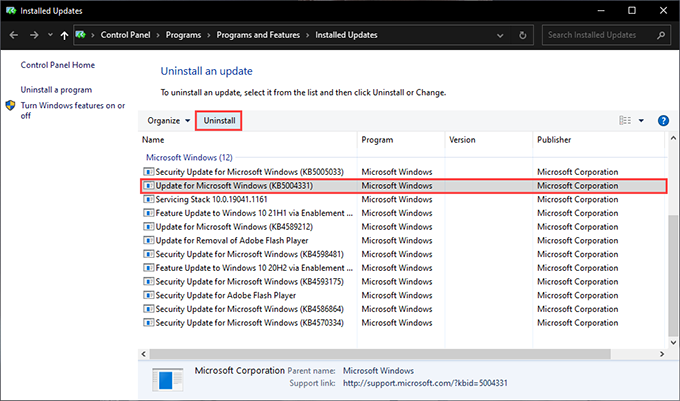
Realizar una exploración SFC
Ejecutar el verificador de archivos del sistema (SFC) ayuda a solucionar cualquier problema de estabilidad que evite cargar la logilda.Archivo dll, la dll (o biblioteca de enlace dinámico) que posteriormente inicia el asistente de descarga de logitech.
Para hacer eso, abra una consola elevada de Windows PowerShell (haga clic derecho en el Comenzar botón y seleccionar Windows PowerShell (administrador)) y ejecute el siguiente comando:
sfc /escanno
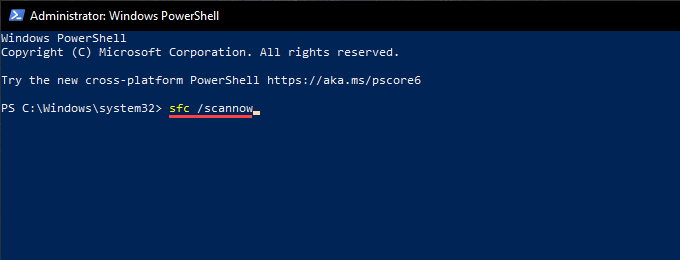
Limpiar el registro del sistema
Los problemas relacionados con el registro también pueden evitar que el asistente de descarga de Logitech se cargue en su computadora. Sin embargo, puede arreglar cualquier entrada de registro obsoleto o roto utilizando una aplicación de limpieza de registro gratuita como Wise Registry Cleaner.
Después de instalar un limpiador de registro, comience realizando un Análisis en profundidad para errores de registro. Luego, seleccione el Limpio opción para dejar que la aplicación los arregle para usted. Todo el proceso no debería tardar más de unos minutos en completarse.
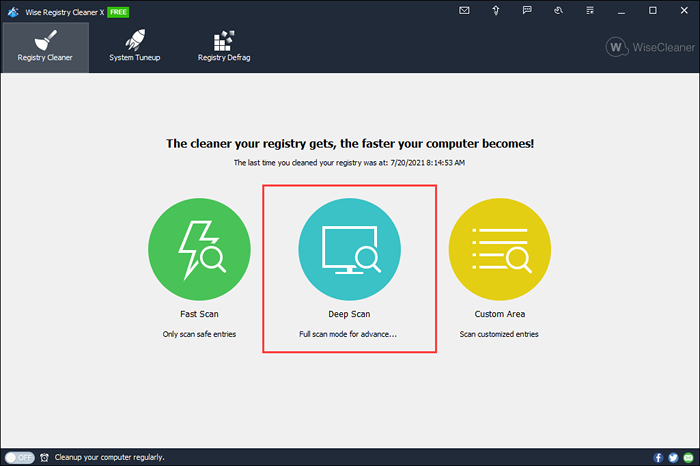
Reinstalar el software logitech
Si las correcciones anteriores no ayudaron, intente reinstalar el software de soporte para su dispositivo Logitech. Eso debería ayudar a descartar problemas de corrupción de archivos detrás del "Hubo un problema al comenzar a Logilda.error de dll ”.
Para hacer eso, abra el Comenzar menú y ir a Ajustes > Aplicaciones > Aplicaciones y características. Siga eso eliminando todas las opciones de software-Logitech relacionadas con Logitech, el software de juegos Logitech, Logitech G Hub, etc.-desde tu computadora.
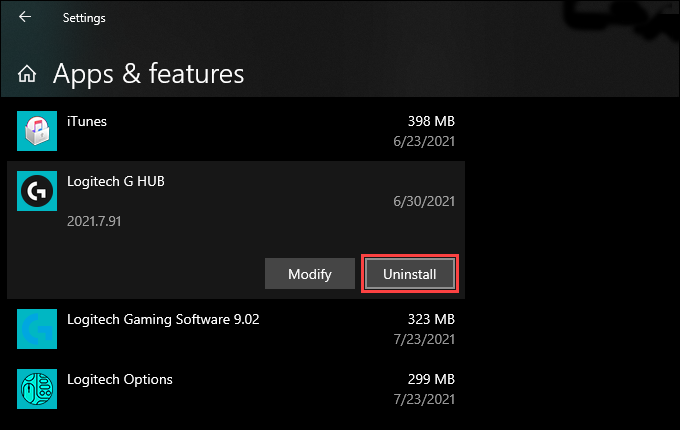
Luego debe descargar y reinstalar las últimas versiones del software de soporte de Logitech.comunicarse.
Deshabilitar el asistente de descarga de Logitech en Startup
Si continúa experimentando el "Hubo un problema al comenzar a Logilda.Error de DLL ”, considere deshabilitar el Asistente de descarga de Logitech desde la carga al inicio. La mayoría de los dispositivos Logitech requieren poco soporte de controladores para funcionar correctamente, y siempre puede instalar cualquier actualización de software de soporte manualmente.
Si desea continuar, comience mencionando el administrador de tareas (presione Control + Cambio + Esc). Entonces, seleccione Más detalles y cambiar a la Puesta en marcha pestaña. Finalmente, elige Asistente de descarga de Logitech de la lista de programas de inicio y seleccione Desactivar.
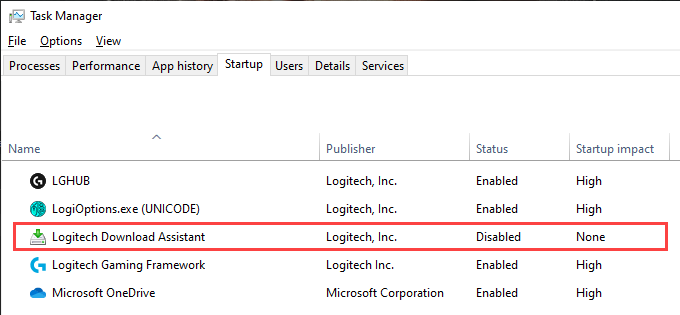
Realizar una restauración del sistema
Si no desea deshabilitar el Asistente de descarga de Logitech para la carga al inicio, es posible que desee considerar realizar una restauración del sistema en Windows 10. Eso le permite revertir el sistema operativo a un momento en el que no se encontró con el "Hubo un problema al comenzar a Logilda.error de dll ”.
Para hacer eso, presione Windows + Riñonal Para abrir el cuadro de ejecución y ejecutar el sysdm.CPL dominio. En el cuadro Propiedades del sistema que aparece, cambie a la Proteccion del sistema pestaña y seleccione Restauración del sistema. Entonces, seleccione Restauración recomendada > Próximo volver al punto de restauración más reciente.
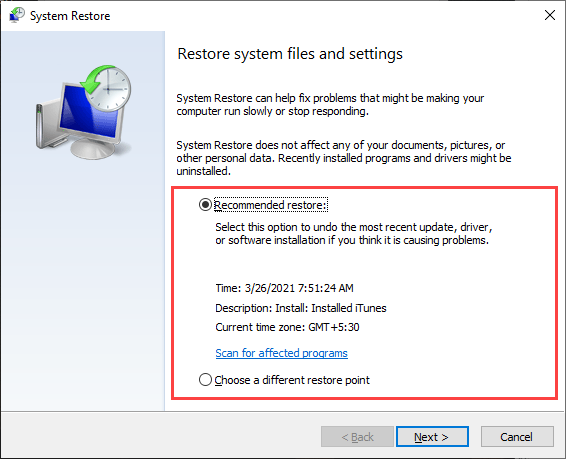
Desinstalar Logitech Descargar Asistente
Si no usa ningún dispositivo Logitech, puede optar por eliminar el Asistente de descarga de Logitech de su computadora. Puedes hacer eso en tres pasos.
Paso 1: Eliminar el software de soporte de logitech
Ir a Comenzar > Ajustes > Aplicaciones > Aplicaciones y características y eliminar todo el software relacionado con Logitech de su computadora. Entonces, reinicie su computadora.
Paso 2: Eliminar la Logilda.Archivo dll
Abra el explorador de archivos y vaya a Disco local (C :) > Windows > Sistema32. Siga eso eliminando el archivo etiquetado Logilda.Dll.
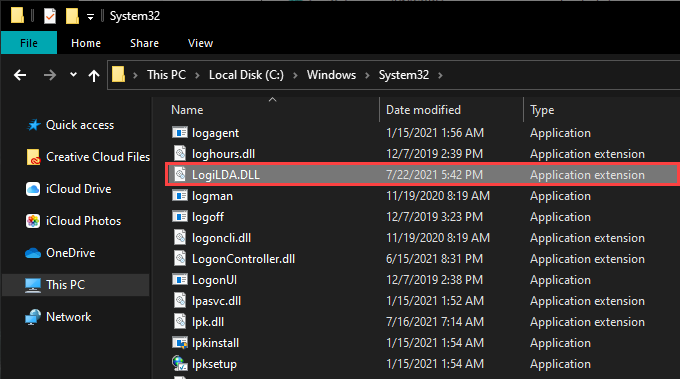
Paso 3: Eliminar el asistente de descarga de logitech en el administrador de dispositivos
Haga clic derecho en el Comenzar botón y seleccionar Administrador de dispositivos. En la ventana del administrador de dispositivos que aparece, abra el Vista menú y seleccionar Mostrar dispositivos ocultos. Entonces, expandir el Dispositivos de entrada humana Sección, haga clic con el botón derecho Asistente de descarga de Logitech, y seleccionar Desinstalar dispositivo.
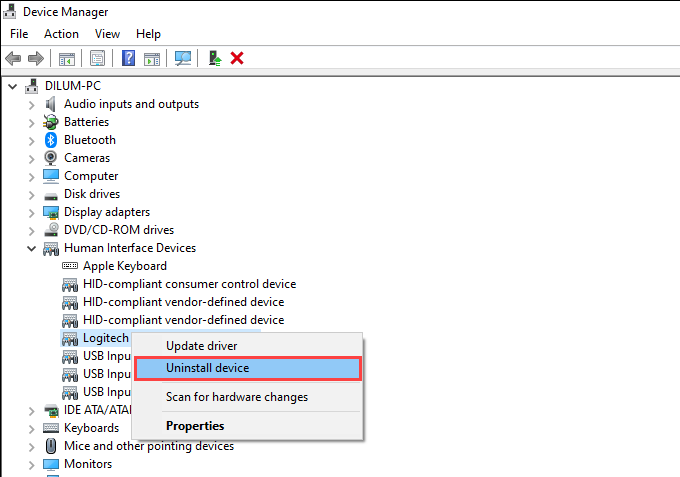
Problema de inicio de Logilda.DLL fijado
Con suerte, las soluciones anteriores ayudaron, y no ves el "Hubo un problema comenzando a Logilda.Error de DLL "en su computadora ya.
Pero supongamos que tenía que deshabilitar el Asistente de descarga de Logitech en Startup. En ese caso, solo recuerde que aún puede actualizar los controladores de dispositivos o el software de soporte para su producto Logitech manualmente.
- « Se corrigió no puede acceder o ver la carpeta compartida desde una PC con Windows 10
- AVAST VPN VS. Nordvpn que es mejor? »

